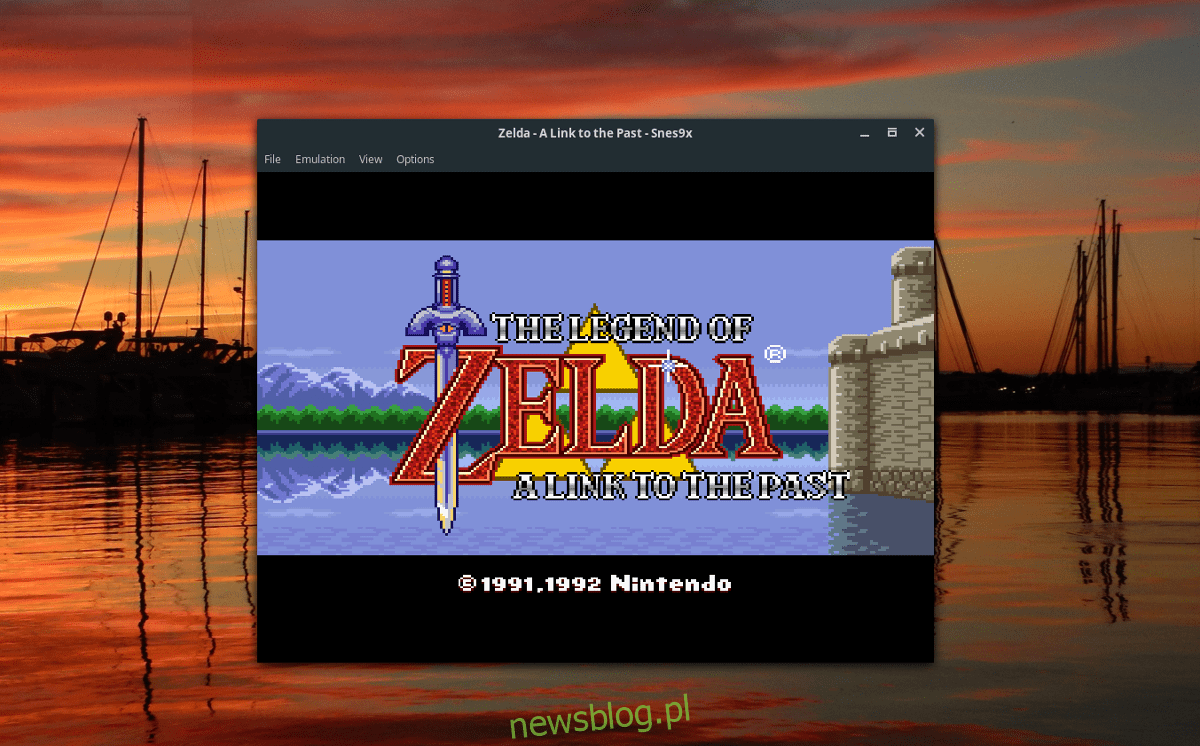
Mô phỏng là một công nghệ tuyệt vời để người hâm mộ trò chơi điện tử tìm hiểu và thưởng thức các trò chơi cũ từ bảng điều khiển trò chơi điện tử, đặc biệt là những trò chơi không còn được sản xuất nữa. Một trong những bảng điều khiển mô phỏng phổ biến nhất, đặc biệt là trên nền tảng Linux, là Super Nintendo. Khi nói đến việc chơi các trò chơi Super Nintendo trên Linux, không thiếu trình giả lập SNES, nhưng cho đến nay, ứng dụng tốt nhất và thân thiện với người dùng nhất trên nền tảng này là Snes9x. Nó có một GUI dễ sử dụng, với vô số cài đặt khác nhau, hỗ trợ lưu trạng thái, tùy chọn hiển thị, gamepad, v.v.
Lưu ý: newsblog.pl không có cách nào khuyến khích hoặc bỏ qua việc tải xuống hoặc phân phối bất hợp pháp các tệp ROM SNES. Nếu bạn chọn cài đặt SNES9x, hãy sử dụng hợp pháp ROM trò chơi của riêng bạn mà bạn đã sao lưu trên máy tính của mình.
Ubuntu, Debian và các hệ thống Linux khác thông qua Flatpak
Mặc dù thực tế là cơ sở gói Ubuntu và Debian nói chung có xu hướng được các nhà phát triển phần mềm Linux chú ý nhiều nhất, nhưng hiện tại không có gói Snes9x nào dành cho các bản phân phối phổ biến này. Không có PPA nào cho Ubuntu và không có dấu hiệu nào cho thấy điều này sẽ thay đổi. Hơn nữa, không có kho phần mềm Debian độc lập nào để thêm vào và không có tệp gói DEB nào được tìm thấy.
Trước các định dạng gói Linux phổ biến, hiện đại, đây sẽ là một vấn đề thực sự. Tuy nhiên, ngày nay người hâm mộ Snes9x có thể dễ dàng cài đặt nó mà không cần phải phụ thuộc vào hệ điều hành của họ. Điều này có nghĩa là người dùng Ubuntu và Debian (cũng như bất kỳ bản phân phối Linux nào có thể chạy Flatpak) cũng có thể tận hưởng trình giả lập tuyệt vời này!
Lưu ý: Các hướng dẫn bên dưới yêu cầu thiết lập Flatpak trước khi tiếp tục.
Đầu tiên, thêm kho lưu trữ Flathub vào cấu hình Flatpak của bạn. Nó không bắt buộc, nhưng nó sẽ thêm nhiều nguồn phần mềm hơn vào bản phân phối Linux của bạn. Thay vì chỉ nhìn thấy các ứng dụng trong Phần mềm Gnome (và các nơi khác), bạn cũng sẽ thấy tất cả các ứng dụng từ đó.
sudo flatpak remote-add --if-not-exists flathub https://flathub.org/repo/flathub.flatpakrepo
Với Flathub hiện tại, chúng tôi có thể tải xuống gói Snes9x và lưu cục bộ. Để rõ ràng, bạn có thể cài đặt gói từ xa qua URL, nhưng tốt hơn hết là chỉ tải xuống tệp. Bằng cách này, bạn có thể lưu nó để sử dụng sau hoặc cài đặt nó trên nhiều máy tính.
wget https://flathub.org/repo/appstream/com.snes9x.Snes9x.flatpakref
Sử dụng lệnh CD để điều hướng đến thư mục Downloads.
cd ~/Downloads
Trong thư mục tải xuống, cài đặt gói Snes9x:
sudo flatpak install com.snes9x.Snes9x.flatpakref
Khi các lệnh được hoàn thành, Snes9x sẽ sẵn sàng để sử dụng. Lưu ý rằng trong một số môi trường máy tính để bàn, lối tắt đến chương trình sẽ không được hiển thị cho đến khi bạn đăng xuất và đăng nhập lại.
Vòm Linux
sudo pacman -S snes9x-gtk
mũ phớt
Bạn sẽ không thể cài đặt Snes9x trên máy Fedora Linux ngay lập tức. Fedora không phân phối phần mềm không tự do. Thay vào đó, Snes9x có thể được cài đặt trên Fedora thông qua kho lưu trữ RPM không miễn phí của bên thứ ba. Để làm cho nó hoạt động, hãy làm theo các bước sau.
Trước tiên, hãy truy cập trang web RPM Fusion và chọn phiên bản Fedora của bạn. Tại thời điểm viết bài này, Fedora 24-27 và Fedora Rawhide được hỗ trợ.
Nhấp vào liên kết tải xuống để tải xuống RPM không miễn phí và tải xuống máy tính của bạn. Sau khi tải xuống, hãy mở một thiết bị đầu cuối và sử dụng lệnh CD để vào thư mục Tải xuống.
cd ~/Downloads
Khi đã ở trong thư mục Tải xuống, hãy cài đặt gói RPM Fusion để kích hoạt kho lưu trữ không miễn phí trên hệ thống của bạn.
sudo dnf install rpmfusion-nonfree-release-*.noarch.rpm
Bây giờ hãy cài đặt Snes9x:
sudo dnf install snes9x-gtk
mởSUSE
Những người hâm mộ SUSE muốn trình giả lập SNES này chạy trên hệ điều hành của họ không cần phải lo lắng vì chương trình được bao gồm trong Dịch vụ xây dựng OpenSUSE. Để cài đặt nó, hãy truy cập trang này, chọn phiên bản HĐH của bạn và nhấp vào nút “Cài đặt bằng một cú nhấp chuột” để mọi thứ hoạt động.
Chơi game với Snes9x
Chơi trò chơi với Snes9x bắt đầu bằng việc tải ROM vào ứng dụng. Để làm điều này, lấy ROM và đặt nó trên máy tính của bạn. Sau đó, mở Snes9x trên PC Linux của bạn và nhấp vào “Tệp”. Trong menu này, tìm và nhấp vào “Mở hình ảnh ROM”. Sử dụng trình duyệt tệp mở để điều hướng đến tệp ROM trên máy tính của bạn và chọn “mở”.
Sau khi mở, Snes9x sẽ tải ROM ngay lập tức.
Lưu ý: Để đặt trình giả lập ở chế độ toàn màn hình, hãy nhấp vào menu “Xem”, sau đó chọn “toàn màn hình”. Thoát bằng cách nhấn ESC trên bàn phím của bạn.
gamepad
Ứng dụng Snes9x hỗ trợ gamepad. Không có trình điều khiển cần thiết. Chỉ cần cắm bộ điều khiển trò chơi yêu thích của bạn và miễn là nó đã hoạt động trên Linux, nó sẽ hoạt động với trình giả lập.
Để gán điều khiển từ trình giả lập cho bộ điều khiển, hãy tìm và nhấp vào “Tùy chọn”, sau đó chọn “Tùy chọn”.
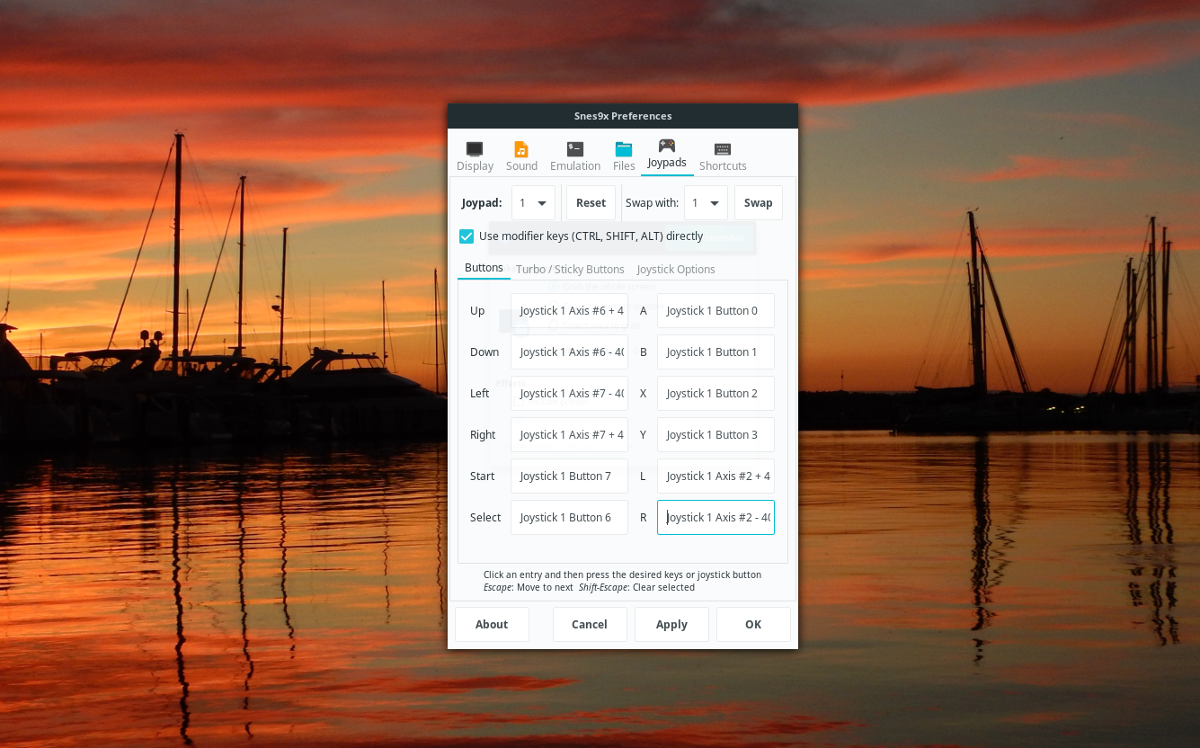
Trong khu vực tùy chọn, nhấp vào biểu tượng bộ điều khiển và bên cạnh “Joypads” để định cấu hình bộ điều khiển. Trong menu, nhấp vào “LÊN” bằng chuột, sau đó nhấn nút được cho là “LÊN” trên bộ điều khiển.
Do đó, SNes9x sẽ chỉ định từng điều khiển một. Nhấp vào “Áp dụng” khi hoàn tất.
Tiết kiệm trò chơi
Bạn muốn lưu trò chơi của bạn? Đây là cách thực hiện trong trình giả lập. Đầu tiên, thoát khỏi chế độ toàn màn hình (nếu bạn đang sử dụng) bằng cách nhấn phím ESC. Sau đó nhấp vào “Tệp” rồi chọn “Lưu trạng thái”. Chọn một vị trí để lưu trò chơi.
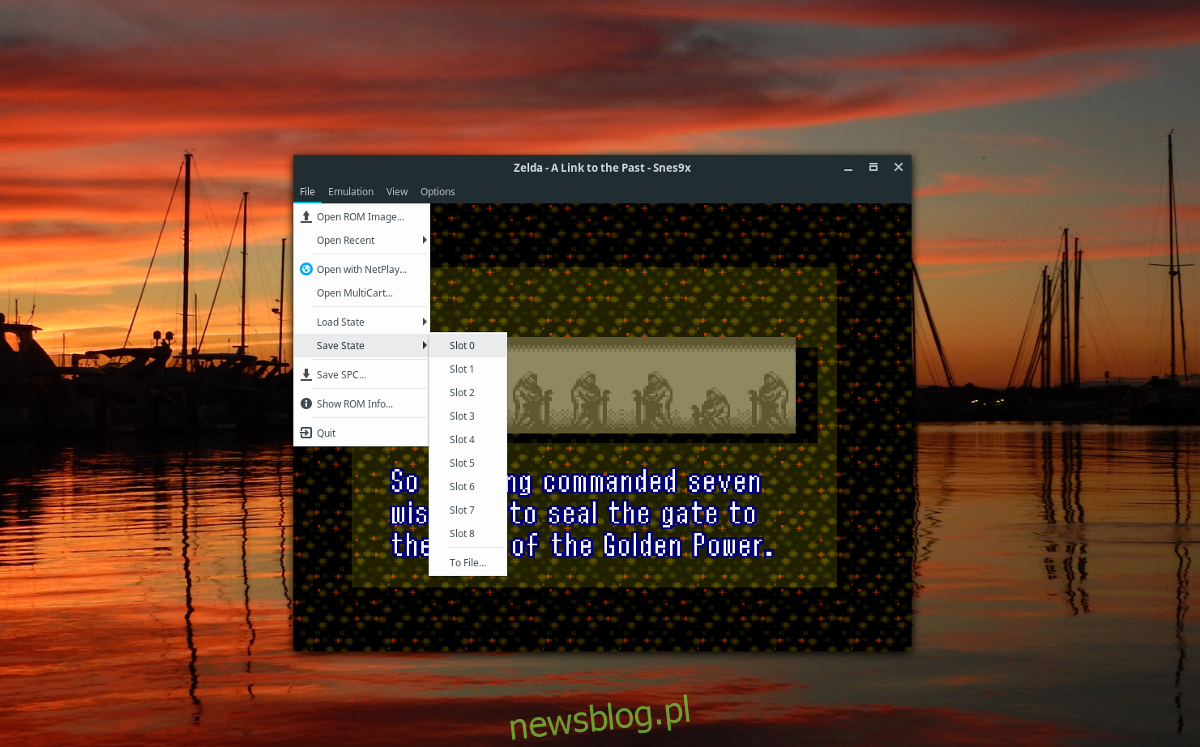
Để tải trạng thái, lặp lại quy trình tương tự, ngoại trừ “Tải trạng thái” thay vì “Lưu trạng thái”.
